Lumiya peut distribuer Internet iota. Configurer une carte SIM Yota

Comme le savent les propriétaires de smartphones sur Téléphone Windows, jusqu'à récemment, Yota n'avait pas son propre client basé sur ce système d'exploitation. Avouons-le, nous avions initialement prévu de lancer une application mobile sur trois plateformes. Cela s'est avéré prendre beaucoup de temps et, malheureusement, l'une des versions a dû être sacrifiée. Comme vous pouvez l'imaginer, c'était un client mobile pour WP. Et comme pour les détenteurs de cartes SIM Yota, l'application est le principal outil de gestion des services, les propriétaires de Windows Phone sont maintenant en vacances - notre application officielle est sortie. Et le plus surprenant, c'est qu'il a été créé par deux programmeurs de Novossibirsk, qui ont déjà publié un client non officiel pour les abonnés Yota.
Bien que la part Utilisateurs Windows Le téléphone est relativement petit, y compris en termes absolus, depuis le lancement, nous avons constamment reçu de nombreuses questions sur les raisons pour lesquelles nous ne soutenons pas ce système. Depuis longtemps, nous préparons le développement d'un client pour cette plate-forme, car il est important pour nous d'offrir la possibilité de gérer nos services de manière pratique à tous ou presque tous les propriétaires de smartphones. De plus, disposer d'une application pour Windows Phone permettrait à nos clients de migrer librement d'un OS à un autre.
Pendant longtemps, pour diverses raisons, nous n'avons pas eu la possibilité de faire nous-mêmes une application pour Windows Phone. À un moment donné, des développeurs de Novossibirsk nous ont contactés pour nous raconter qu'ils avaient gagné un hackathon avec un prototype d'application, les gars nous ont demandé nos paramètres d'API et d'accès aux données. Au départ, nous avons traité cela comme une sorte d'expérience - grâce à de jeunes talents, un client non officiel pourrait apparaître sur le marché et nos utilisateurs de smartphones Windows Phone pourraient voir des informations sur le solde, les minutes restantes, etc. En fin de compte, nous avons offert la coopération aux gars. Et tu sais quoi? Ils ont accepté, et maintenant ils font partie de notre équipe.
Et maintenant, laissons-leur la parole nous-mêmes.
De vous-Yota à votre Yota
Début 2015, nous avons tous les deux acheté une SIM Cartes Yota... Nous aimions la qualité et le coût des services de l'opérateur, mais comme nos smartphones étaient sous Windows Phone, il y avait des problèmes d'installation de l'application propriétaire. J'ai dû insérer des cartes SIM dans les smartphones Android de mes amis, configurer des services, retirer des cartes SIM, les insérer dans mes smartphones... En général, ce n'était pas très pratique. Par une heureuse coïncidence, fin avril de la même année, nous sommes allés à Tomsk, au hackathon Microsoft Developer Tour. L'idée pour le développement de notre projet était à la surface - un client Yota pour Windows Phone. Pour être honnête, nous ne nous attendions pas à gagner un prix, car ce hackathon était plus consacré aux jeux et aux technologies - il semble que le développement de "goodies" sur la plate-forme Microsoft était plus apprécié, et nous avions une application purement appliquée, comme disent-ils, pour nous-mêmes. Cependant, le prototype que nous avons créé pendant la nuit a pris la première place.La victoire nous a tellement inspirés qu'à notre retour à la maison, nous avons « terminé » notre développement et l'avons publié fin mai dans la boutique d'applications Windows Phone.
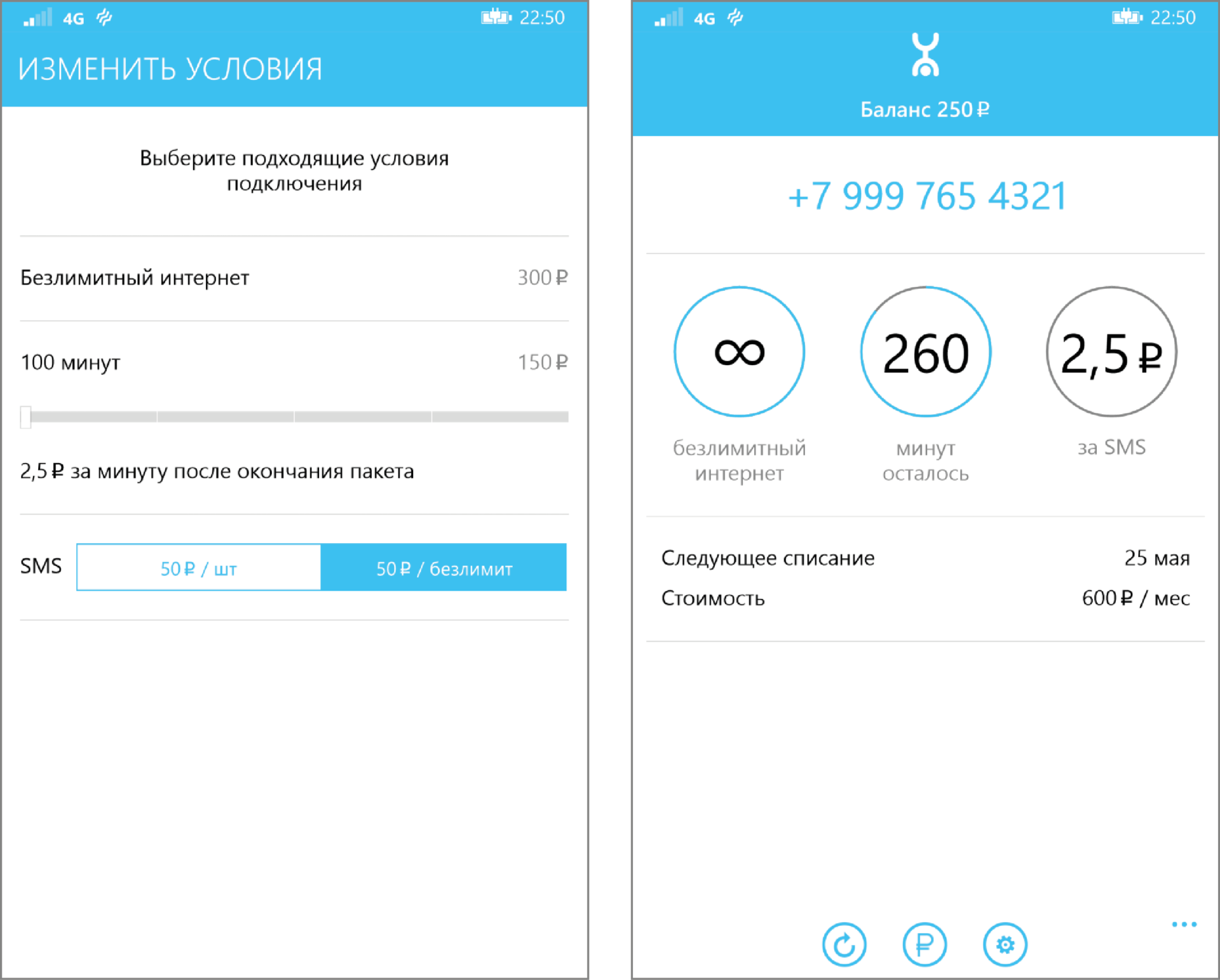
Le design a été copié à partir du premier client Android officiel. Dans notre version, nous avons essayé de fournir au moins des fonctionnalités minimales, car nous l'avons fait, en fait, pour nous-mêmes. L'application a envoyé des données d'abonné à WebAPI Yota et a reçu diverses informations en réponse. Par exemple, la dernière version non officielle de l'application que nous avons publiée vous permet de :
- choisir un tarif pour les nouveaux abonnés ;
- modifier les conditions de connexion ;
- consulter le solde, les informations sur les forfaits connectés et le coût actuel des services ;
- recharger un compte avec une carte bancaire ;
- afficher l'état actuel du compte sur une tuile "en direct" sur l'écran principal Écran Windows Téléphone.
Un peu plus tard, afin d'éviter une telle confusion à l'avenir, nous avons décidé de renommer l'application. Ils l'ont appelé you-Yota, et après un certain temps, ils l'ont changé en Your Yota. Sous ce nom, l'application est toujours disponible en téléchargement, certains utilisateurs la considèrent toujours comme officielle. Dans notre groupe, ils laissent également périodiquement des demandes telles que : "Veuillez nous ajouter la fonctionnalité de modification du numéro."
Soit dit en passant, aujourd'hui, sa note moyenne est de 4,1 et le nombre total de téléchargements a dépassé les 100 000. Franchement, on ne comptait même pas sur un tel succès. Pendant un certain temps, l'application est restée parmi les meilleures, puis elle a été mise de côté par la poste russe :)
Comme mentionné précédemment, nous avons publié la première version de l'application fin mai 2015, et au milieu de l'été, nous avons été invités à parler en personne par un employé du bureau de Saint-Pétersbourg de Yota. Nous nous sommes arrangés pour nous rencontrer. Il se trouve que nous sommes allés séparément en vacances à Saint-Pétersbourg. Et lorsqu'ils nous ont proposé de déménager dans la capitale du Nord et de commencer à créer l'application Yota déjà officielle pour Windows Phone, nous n'avons pas vraiment hésité. Même si j'ai un travail à Novossibirsk.
Yota sur Windows Phone. Maintenant - officiellement
Notre nouveau application mobile- déjà officiel - a été créé à partir de zéro. Lors de son développement, nous nous sommes bien entendu concentrés sur les fonctionnalités des versions pour Android et iOS. V version officielle applications pour Windows Phone, vous pouvez contacter le support, changer le numéro, lier carte bancaire... Les nouveaux clients pourront également profiter de nos promotions en cours et.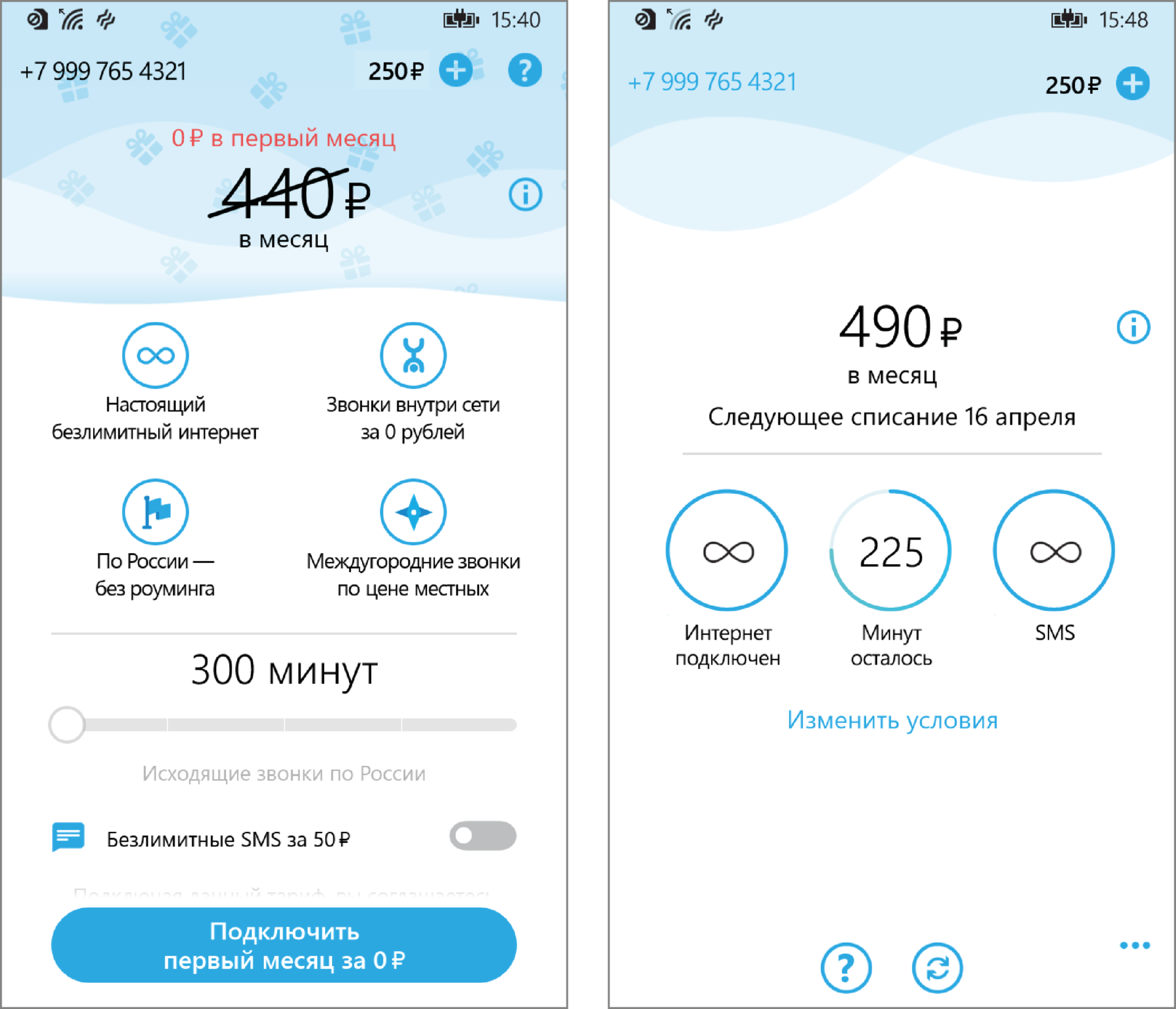
Cependant, la nouveauté peut se vanter d'innovations qui ne sont pas encore disponibles sur d'autres plateformes. Tout d'abord, nous parlons d'un composant qui a permis de déplacer l'essentiel de la logique d'interaction avec le serveur de chat de support Genesys dans un SDK séparé. Le composant est multiplateforme et sera utilisé sur iOS et Android à l'avenir. La deuxième innovation majeure est le passage à un nouveau concept de WebAPI, qui simplifie la logique sur le client et réduit les coûts de test. Je voudrais également noter que l'application mobile utilise la "puce" de la plate-forme Windows - une vignette dynamique, qui, nous l'espérons, s'installera sur les bureaux de tous les utilisateurs de l'application :) Lors de la création de l'interface, nous nous sommes concentrés non uniquement sur l'identité de l'entreprise, mais aussi sur les recommandations de Microsoft. Quelque part nous les avons suivis, mais quelque part nous nous sommes délibérément éloignés pour rendre l'interface plus harmonieuse.
Il est prévu dans un proche avenir de lancer la prise en charge des services d'itinérance internationale dans l'application et un système d'invites, comme sur d'autres plates-formes.
Nous invitons tous les utilisateurs de smartphones sur Windows Phone à télécharger l'application Yota et à se faire leur propre opinion sur son succès. Nous attendons vos retours !
Balises : ajouter des balises
Après avoir acheté une carte SIM opérateur mobile Yota presque tous les abonnés se posent la même question : comment configurer une carte SIM yota sur le téléphone ?
Configurer un yota de carte sim
Dans l'écrasante majorité des cas, la carte SIM yota est configurée automatiquement. Cela signifie que pour commencer à utiliser les services de l'opérateur, vous devez installer une carte SIM dans la fente et redémarrer l'appareil. Après la mise en marche, vous verrez le nom de l'opérateur que vous avez sélectionné sur l'écran communications mobiles... Ainsi, après avoir reconnu la carte SIM, vous devez exécuter le application yota, qui est tout de même responsable de l'activation. Ici, vous pouvez choisir un tarif approprié comme suit :
- dans la fenêtre qui apparaît après le lancement de l'application, vous devez sélectionner l'élément "Sélectionner les conditions de connexion", après quoi des variations tarifaires apparaîtront;
- parmi les options qui s'affichent, vous devez choisir la plus attrayante pour vous.
Vous savez maintenant comment configurer une carte sim yota. Une fois la configuration terminée, la question se pose immédiatement de savoir comment configurer Internet yota sur le téléphone. Ci-dessous, nous examinerons cette question.
Configurer Internet yota sur le téléphone
 Paramètres mobiles Internet yota se font pour la plupart automatiquement. Il y a des moments où cela ne se produit pas. Dans de telles situations, vous pouvez entrer les paramètres vous-même. Pour ce faire, il vous suffit de spécifier correctement le point d'accès, car les autres champs ne nécessitent pas de remplissage. Les smartphones modernes ont différents Logiciel, donc ce genre de processus de configuration pour différents appareils sera différent. Considérez les méthodes yota de configuration d'Internet sur le téléphone pour le système d'exploitation le plus populaire aujourd'hui, telles que :
Paramètres mobiles Internet yota se font pour la plupart automatiquement. Il y a des moments où cela ne se produit pas. Dans de telles situations, vous pouvez entrer les paramètres vous-même. Pour ce faire, il vous suffit de spécifier correctement le point d'accès, car les autres champs ne nécessitent pas de remplissage. Les smartphones modernes ont différents Logiciel, donc ce genre de processus de configuration pour différents appareils sera différent. Considérez les méthodes yota de configuration d'Internet sur le téléphone pour le système d'exploitation le plus populaire aujourd'hui, telles que :
- Android;
- Téléphone Windows;
Paramètres Android
Pour enregistrer un point d'accès pour un système d'exploitation donné, vous devez effectuer successivement les étapes suivantes :
- accédez aux paramètres de votre gadget ;
- sélectionnez "Plus", puis "Réseau mobile" ;
- maintenant vous devez créer dans la section "points d'accès" nouvelle entrée, en définissant le nom Yota et dans la ligne APN, saisissez : internet.yota.
Paramètres Yota pour Windows Phone
 Afin d'enregistrer indépendamment les paramètres de yota Internet dans ce cas, vous devez :
Afin d'enregistrer indépendamment les paramètres de yota Internet dans ce cas, vous devez :
- allez dans "Points d'accès" dans les paramètres du gadget ;
- cliquez sur l'icône "+", créant ainsi un nouvel enregistrement ;
- maintenant vous devez définir un nom pour le point et l'écrire dans la ligne avec l'adresse : internet.yota ;
- cliquez sur "enregistrer".
Après avoir enregistré un nouvel enregistrement, vous devez le sélectionner à nouveau et attendre que le statut "Actif" apparaisse. Nous pouvons maintenant supposer que la configuration de yota sur le téléphone est complètement terminée. Les autres champs n'ont pas besoin d'être remplis non plus.
Paramètres IOS
Pour configurer un téléphone mobile sur ce système d'exploitation, vous devez suivre l'algorithme :
- dans les paramètres téléphone portable vous devez sélectionner "Cellulaire" ;
- puis allez dans « Données cellulaires » ;
- dans la ligne avec l'adresse, écrivez : internet.yota.
Ainsi, vous pouvez créer indépendamment des points d'accès dans votre appareil mobile et commencez à utiliser Yota Internet.
Souvent, les utilisateurs de smartphones basés sur Windows Phone, en particulier Lumia (anciennement Nokia Lumia), la question se pose de savoir comment configurer Internet sur ces appareils. L'interface de ces téléphones est un peu inhabituelle par rapport aux appareils Android ou iOS bien connus, ce qui déroute les nouveaux propriétaires de Lumiyas. Néanmoins, configurer Internet sur Lumiya n'est pas plus difficile que sur n'importe quel autre smartphone.
Algorithme de mise en place d'Internet sur Lumia
- La première étape consiste à activer transmission mobile Les données. Pour ce faire, accédez aux paramètres du téléphone et sélectionnez l'élément "Réseau et connexion sans fil» → « Réseau cellulaire et carte SIM" et déplacez le curseur sur la position « on ».
- La deuxième étape consiste à créer un point d'accès APN.
Ouvrez le menu du téléphone et accédez à "Paramètres" → "Réseau et sans fil" → "Réseau cellulaire et carte SIM" → "Paramètres de la carte SIM» → "Point d'accès Internet"- sélectionner un article "Ajouter un point d'accès Internet".Pour créer un nouveau point d'accès, vous devrez saisir des données dans 4 champs, dont deux sont obligatoires. Vous pouvez trouver les paramètres requis ci-dessous. Sélectionnez votre opérateur dans la liste et saisissez les paramètres dans les champs appropriés de votre Lumiya. Dans le champ "Nom de la connexion"écrivez le nom de votre opérateur cellulaire, bien que vous puissiez spécifier n'importe quel autre nom arbitraire.
Paramètres du point d'accès selon l'opérateur :
Mégaphone :
Nom du point d'accès (APN) - Internet
Mot de passe - ne pas remplirMTS :
Nom du point d'accès (APN) - internet.mts.ru
Nom d'utilisateur - mts
Mot de passe - mtsMTS Biélorussie :
Nom du point d'accès (APN) - mts
Nom d'utilisateur - mts
Mot de passe - mtsLigne droite:
Nom du point d'accès (APN) - internet.beeline.ru
Nom d'utilisateur - beeline
Mot de passe - beelineTélé 2:
Nom du point d'accès (APN) - internet.tele2.ru
Nom d'utilisateur - laisser vide
Mot de passe - ne pas remplirIota:
Nom du point d'accès (APN) - internet.yota
Nom d'utilisateur - laisser vide
Mot de passe - ne pas remplirRostelecom :
Nom du point d'accès (APN) - internet.rt.ru
Nom d'utilisateur - laisser vide
Mot de passe - ne pas remplirKyivstar (prépaiement) :
Nom du point d'accès (APN) - www.ab.kyivstar.net
Nom d'utilisateur - laisser vide
Mot de passe - ne pas remplirKyivstar (contrat) :
Nom du point d'accès (APN) - www.kyivstar.netNom d'utilisateur - laisser vide
Mot de passe - ne pas remplirLa vie:
Nom du point d'accès (APN) - internet.life.com.by
Nom d'utilisateur - laisser vide
Mot de passe - ne pas remplir
Un redémarrage est nécessaire pour que toutes les modifications que vous avez apportées prennent effet. Éteignez et rallumez votre téléphone. Prêt! Internet sur votre Smartphone Lumia configuré !
Il s'avère donc qu'il est facile et simple de configurer Internet pour Lumiya))))
Comment configurer Internet sur Nokia Lumiya 630 ?
Menu de certains modèles Téléphones Nokia peuvent être très différents les uns des autres, bien qu'ils travaillent sous le même système opérateur... Cela peut être déroutant pour certains utilisateurs. Et puisque dans les commentaires de cet article la question a été posée de savoir comment configurer Internet pour Nokia Lumiya 630, permettez-moi de m'y attarder plus en détail.
Configurer Internet sur Nokia Lumiya 630 Dual SIM :
- Activez le transfert de données.
Sélectionnez un élément de menu "Paramètres" → "Réseau cellulaire + SIM" → "Transfert de données"(Ici, vous devez déplacer le curseur vers la position" sur "). Ici, nous allons à l'élément "Carte SIM pour la transmission de données" et sélectionnez la carte SIM préférée pour l'accès Internet (Sim1 ou Sim 2) - Créez un point d'accès.
Retour au menu "Paramètres" → "Réseau cellulaire + SIM" → "Paramètres de la carte SIM 1"(ou 2 - vous devez sélectionner la carte SIM pour laquelle vous avez activé le transfert de données) → "Ajouter un point d'accès Internet"... Nous saisissons les données nécessaires dans les champs appropriés (pour chaque opérateur télécom, les paramètres sont différents, voir point 2 du début de l'article). Nous sauvegardons les modifications, redémarrons le smartphone et profitons de la vie)))
Si vous possédez un Nokia Lumiya 630 avec une seule carte SIM, la configuration d'Internet est encore plus simple :
Ouvrir le menu "Paramètres" → "Paramètres du profil de connexion" → "Ajouter un nouveau profil"... Nous remplissons les champs (point 2 du début de l'article) et n'oublions pas d'enregistrer les modifications et de redémarrer le téléphone. Tout! Internet est installé !
Je pense que maintenant vous pouvez facilement configurer Internet sur les téléphones Lumiya vous-même. Si vous avez du mal à comprendre le menu de votre smartphone, regardez cette vidéo. Il montre clairement comment configurer Internet sur les téléphones avec le système d'exploitation Windows Phone :
Mots clés:
